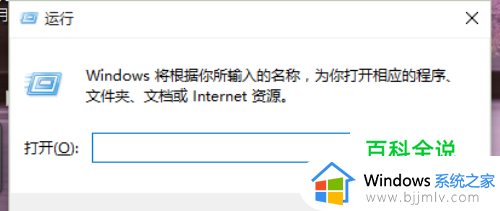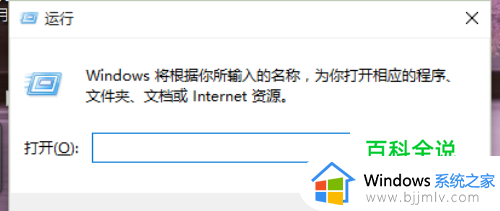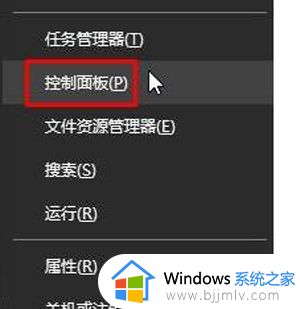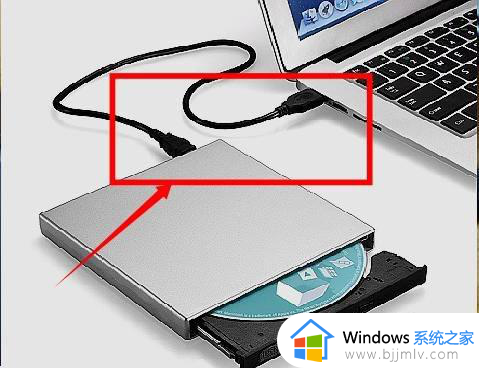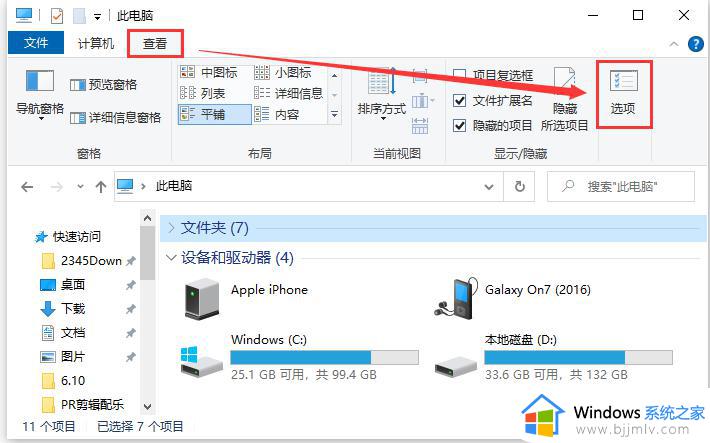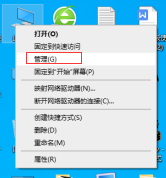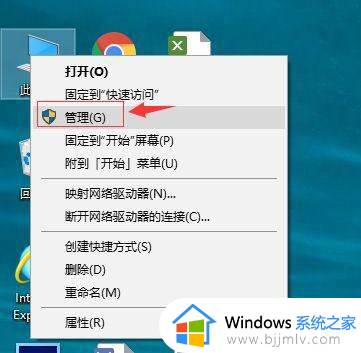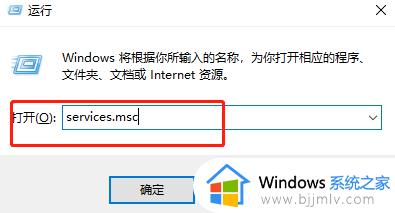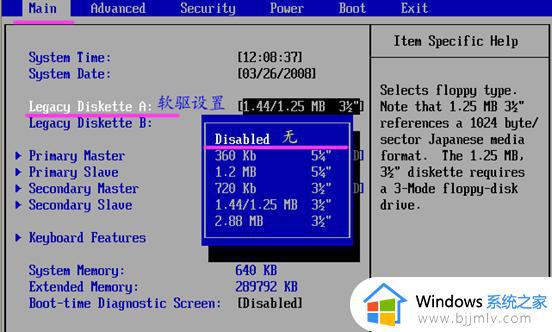windows无法读取驱动器光盘怎么办 windows电脑驱动器光盘读取失败如何解决
在日常使用电脑的过程中,我们有时会遇到光盘损坏、驱动器故障、系统设置等问题导致windows系统无法读取驱动器光盘的情况,对此我们小伙伴都十分的头疼,那么windows无法读取驱动器光盘怎么办呢,下面小编就教大家windows电脑驱动器光盘读取失败如何解决,快来一起看看吧。
解决方法:
一、WIN+R打开运行,输入regedit
找到以下路径键值位置:
HKEY_CURRENT_USERSoftwareMicrosoftWindowsCurrentVersionExplorerCD
BurningStagingInfoVolume{70e23247-3ae4-11de-882a-806e6f6e6963}。
二、禁用自动播放
1、Win+R运行Services.msc打开本地服务管理器。
2、找到如下服务:Shell Hardware Detection (为自动播放硬件事件提供通。
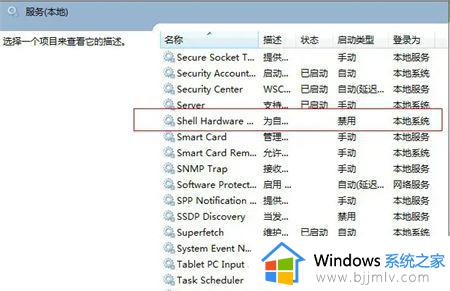
3、右键此服务 - 停止并禁用。
4、重启生效。
三、修改注册表
1、运行注册表编辑器“regedit ”展开如下位置:HKEY_CURRENT_USERSoftwareMicrosoftWindowsCurrentVersionExplorerCD BurningStagingInfoVolume{70e23247-3ae4-11de-882a-806e6f6e6963}。
2、然后在右框中右键编辑StagingPath=“一个任意有效的路径(默认是C:Users(你的用户名AppDataLocalMicrosoftWindowsBurnBurn)”。
3、用变量的方式:%userprofile%\local\microsoft\windows\burn\burn
4、保存后,关闭注册表编辑器,无需重新启动问题就解决了。
以上全部内容就是小编带给大家的windows电脑驱动器光盘读取失败解决方法详细内容分享啦,还不清楚的小伙伴就快点跟着小编一起来看看吧,希望能够帮助到你。